下図はB2セルを選択して、キーボードから12345 と入力しています。
セル内にカーソルが表示されているのがわかると思います。ちなみに、ステータスバーには 入力 と表示されています。
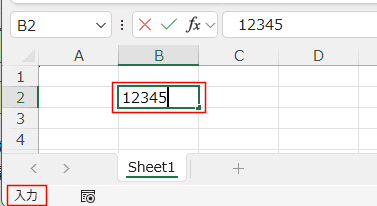
アクティブセルは右のC2セルになります。
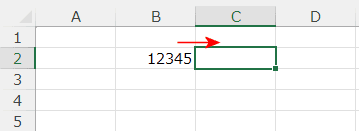
アクティブセルは下のB3セルになります。
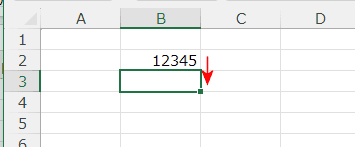
| スポンサードリンク | |
更新:2025/1/12;作成:2017/1/29
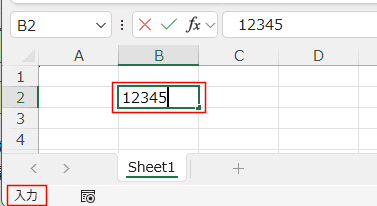
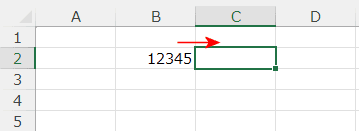
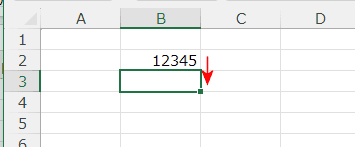
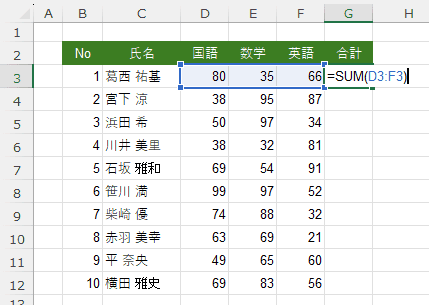
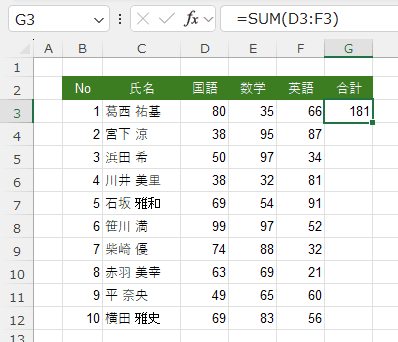
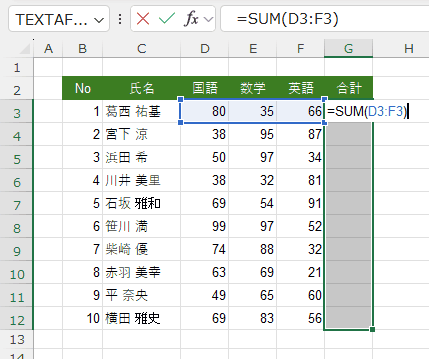
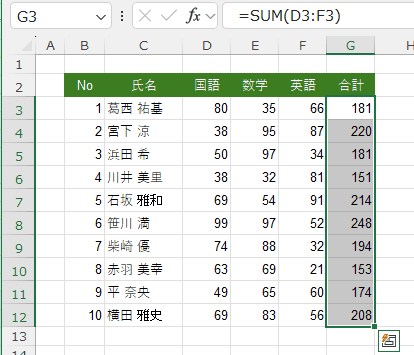
| Tab | 1つ右のセルへ移動 |
| Enter | 1つ下のセルへ移動 |
| Shift + Tab | 1つ左のセルへ移動 (Tabの逆) |
| Shift + Enter | 1つ上のセルへ移動 (Enterの逆) |
| Home | A列のセルへ移動 |
| Ctrl + Home | A1セルへ移動 |
| Ctrl + → | 右端のセル(右側に入力済みのセルがあるときはそのセル) |
| Ctrl + ← | 左端のセル(左側に入力済みのセルがあるときはそのセル) |
| Ctrl + ↓ | 下端のセル(下側に入力済みのセルがあるときはそのセル) |
| Ctrl + ↑ | 上端のセル(上側に入力済みのセルがあるときはそのセル) |
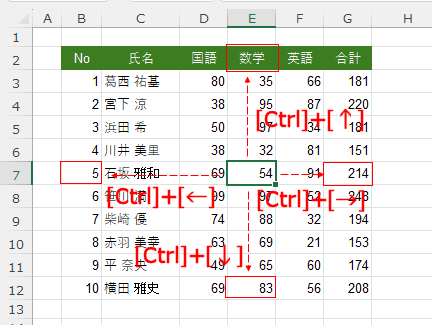
スポンサードリンク
PageViewCounter
Since2006/2/27